Cómo deshabilitar los sonidos de notificación en Windows 10

Las notificaciones en Windows han evolucionado con el tiempo y Windows 10 ha ampliado aún más el sistema de notificación completo. Las notificaciones ahora se deslizan a lo largo de la esquina inferior derecha de la pantalla y cada una se acompaña de un sonido, que puede ser molesto cuando se agregan archivos a su Dropbox o cuando se conecta un nuevo dispositivo.
RELACIONADO: Cómo usar y Configure el nuevo centro de notificaciones en Windows 10
Ahora que las notificaciones están catalogadas en el Centro de actividades, puede ver las notificaciones que podría haber perdido. Por lo tanto, si aún desea ver pancartas de notificación en la esquina inferior derecha de la pantalla, pero le parece que la notificación suena molesta, puede desactivar los sonidos sin temor a perder notificaciones importantes.
Para acceder a Windows 10 configuración de notificaciones, haga clic en el icono de notificaciones en el área de la bandeja de sistema de la barra de tareas, luego haga clic en el botón "Todas las configuraciones".
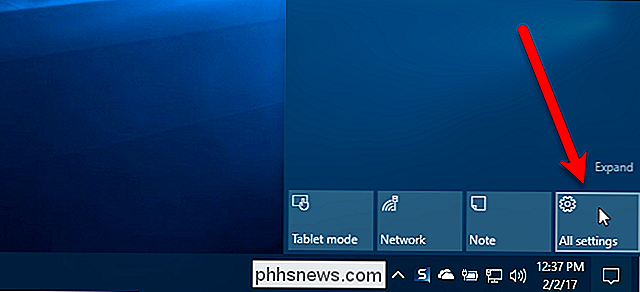
En la pantalla principal, haga clic en la opción "Sistema".
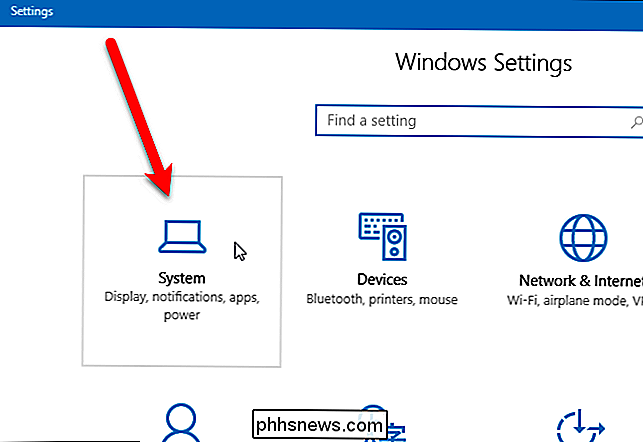
Haga clic en la categoría "Notificaciones y acciones" .
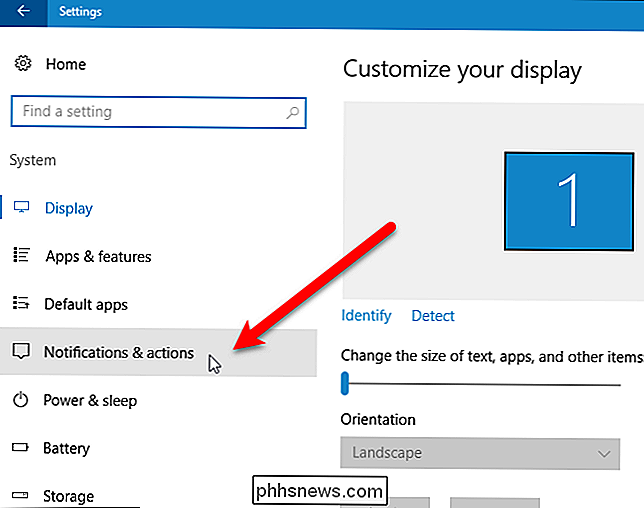
En la sección "Notificaciones", la opción "Obtener notificaciones de aplicaciones y otros remitentes" le permite desactivar por completo las notificaciones.
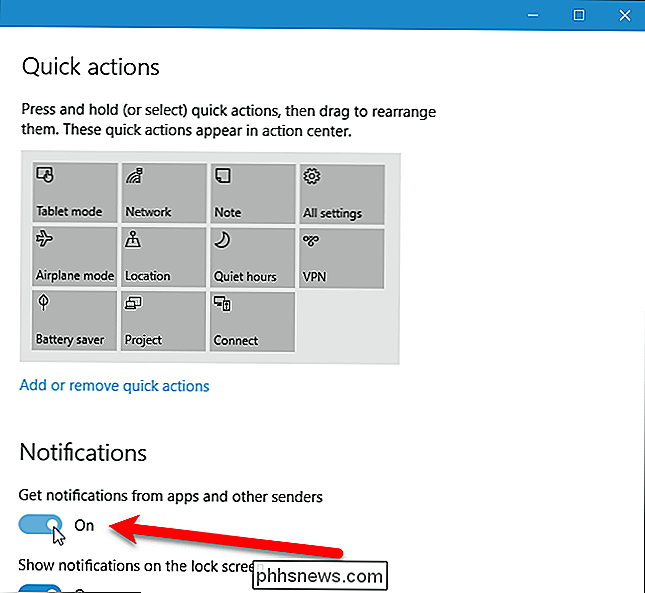
Debajo de las principales opciones de Notificaciones, hay opciones para deshabilitar ciertas aplicaciones para que no muestren notificaciones. También puede elegir la configuración de notificación para cada una de estas aplicaciones individualmente. Para personalizar las notificaciones de una aplicación específica, haga clic en esa aplicación en la lista. Por ejemplo, queremos ver notificaciones de Outlook cuando recibimos correos electrónicos nuevos, pero preferimos no escuchar un sonido cada vez, por lo que hacemos clic en "Outlook 2016" en la lista.
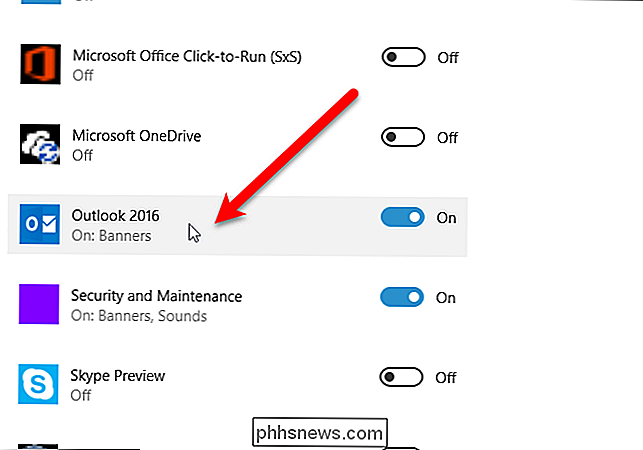
Para desactivar el sonido de notificación para el seleccionado aplicación, haga clic en el botón deslizante "Reproducir un sonido cuando llegue una notificación" para que se vuelva blanco y aparezca Apagado. También puede configurar varias otras configuraciones de notificación en esta pantalla, como si desea ver pancartas de notificación, mantener las notificaciones privadas en la pantalla bloqueada, mostrar notificaciones en el centro de acción y el número de notificaciones visibles en el centro de acción.
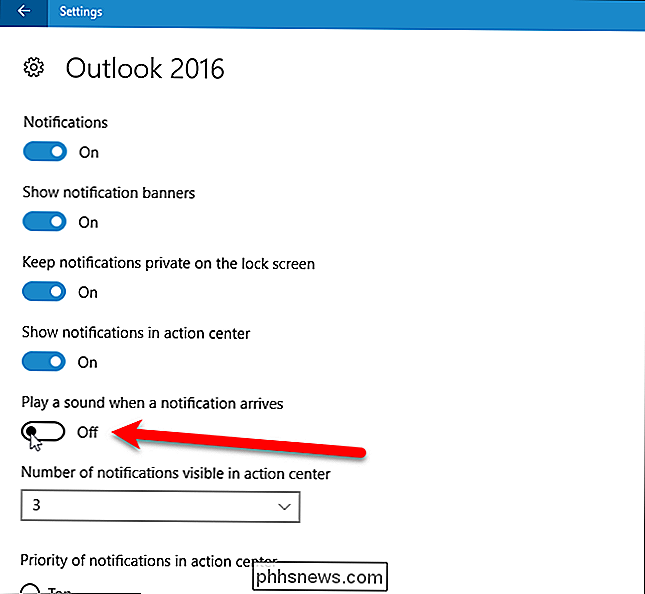
Para cerrar la ventana de Configuración, haga clic en la "X" en la esquina superior derecha.
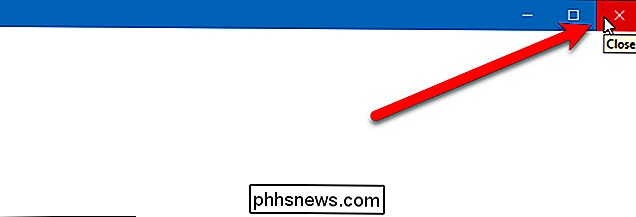
Debe desactivar los sonidos de notificación para cada aplicación por separado. Pero, una vez que lo haces, puedes disfrutar de recibir notificaciones sin la molesta campanada.

Cómo agregar nieve caída a sus fotos con Photoshop
Hacer fotos en la nieve que cae es difícil. Hace frío, tu equipo se moja y todos terminan gruñones. ¿Por qué molestarse en salir cuando puedes fingir en Photoshop? He aquí cómo. Paso uno: elija una imagen adecuada Agregar nieve que cae a una foto de playa soleada donde todos en bikini nunca se verán realistas.

Cómo actualizar Firefox de 32 bits a 64 bits en Windows sin reinstalar
La mayoría de los navegadores web están instalados en Windows como versiones de 64 bits por defecto, Firefox es la excepción. Si instaló la descarga predeterminada de Firefox, tiene la versión de 32 bits, no la versión de 64 bits, incluso si está ejecutando una versión de Windows de 64 bits. Supongamos que recientemente obtuvo una nueva computadora con Windows.



